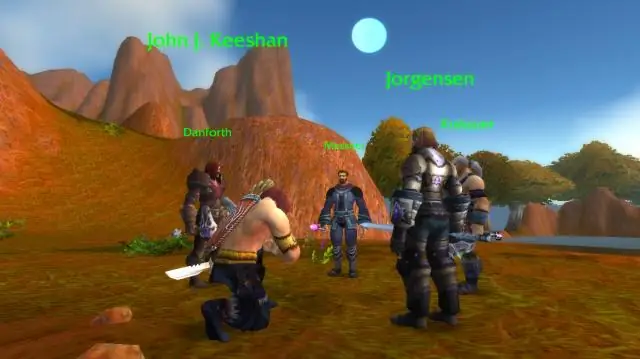
Tabla de contenido:
- Autor John Day [email protected].
- Public 2024-01-30 08:45.
- Última modificación 2025-01-23 14:40.
En este Instructable, aprenderás rápida y fácilmente a jugar World of Warcraft con un Wiimote. Todavía no es un reemplazo completo para el mouse y el teclado, ¡pero hace que la rutina general sea más fácil y divertida! También debo hacerle saber que solo he hecho esto en mi MacBook Pro. Esto debería funcionar bien en una caja de Windows usando WiinRemote: https://dl.qj.net/index.php? Pg = 19 & src = wiinremote Los pasos específicos para Darwiinremote serán diferentes, pero la recompensa debería ser la misma.
Paso 1: Asegúrate de tener lo que se necesita
Para que esto funcione correctamente, necesitará lo siguiente: 1) World of Warcraft (solo cubriendo mis bases aquí) 2) Un Wiimote, el controlador clásico también ayuda, ya que eso es lo que usaré aquí 3) Una computadora con capacidades de bluetooth4) Darwiinremote (https://sourceforge.net/projects/darwiin-remote/)
Paso 2: Configurar Darwiinremote
Continúe y ejecute Darwiinremote y abra las preferencias. Agregue una nueva configuración de clave y llámelo algo relevante; Llamé al mío WoW Mote. Establezca las teclas de los botones del controlador que desee. Lo que configuré: "D-Pad: arriba, abajo, izquierda y derecha respectivamente" Los botones L y R en la parte superior: los configuré en varias teclas ctrl, alt y shift para permitir MUCHAS combinaciones de teclas más "b: Este es mi salto botón
Paso 3: Configura las combinaciones de teclas de WoW
Una vez que haya configurado sus claves, diríjase a WoW, presione Esc y seleccione "Combinaciones de teclas". Aquí será recibido por MUCHAS opciones para configurar las claves. Continúa y haz clic en los distintos comandos / teclas y presiona los botones de tu Wiimote para asociarlos. Estos son los que me importan: "D-Pad: movimiento" L + D-Pad: strafe "y, x, a: Acción botón 1, 2, 3 "L + y, x, b, a: Botón de acción 4, 5, 6, 7" L + R + y, x: Botón de acción 8, 9 "[+]: Objetivo enemigo más cercano" [-]: Objetivo amigo más cercano "L + [+]: Enemigo anterior" L + [-]: Amigo anterior "[Inicio]: Objetivo yo" R + arriba, abajo, izquierda, derecha: Página de acción 1, 2, 3, 4 " ZR + izquierda, derecha: página de acción 5, 6 "R + b: interactuar con el mouseover" L + arriba, abajo: acercar / alejar
Paso 4: Pensamientos finales
Las combinaciones de teclas del paso anterior no son de ninguna manera la única combinación que debe hacer. Diablos, solo he estado jugando a este juego durante un par de semanas y realmente sé tanto sobre jugar Wow sin un mouse como me puede enseñar una búsqueda rápida en Google. Este tampoco es un reemplazo completo para el mouse y el teclado Deseo). Si quieres hacer algo en tus maletas, tendrás que usar el mouse a menos que, por supuesto, escribas una macro para hacer lo que quieras, pero eso es todo otro Instructable por escribir. Últimas palabras de consejo: Posición coloque el mouse sobre el cuello de su personaje; de esa manera, todo lo que tiene que hacer es correr hacia un cuerpo o signo o algo así y presionar L + b (o lo que sea que vincule a Interactuar con Mouseover) Si tiene alguna entrada constructiva, ME ENCANTARÁ para escucharlo! Buena suerte!
Recomendado:
¡Juega a Doom en tu iPod en 5 sencillos pasos !: 5 pasos

¡Juega a Doom en tu iPod en 5 sencillos pasos !: Una guía paso a paso sobre cómo hacer un arranque dual de Rockbox en tu iPod para jugar Doom y docenas de otros juegos. Es algo muy fácil de hacer, pero mucha gente todavía se sorprende cuando me ve tocando Doom en mi iPod y se confunde con la instrucción
¡Juega juegos de Nintendo en el dispositivo con un Wiimote gratis !: 6 pasos

¡Juega juegos de Nintendo en el dispositivo con un Wiimote gratis !: ¿Alguna vez has ido a la tienda de aplicaciones para comprar un juego de Super Nintendo, pero no puedes encontrar uno para jugar? Bueno, ahora puedes jugar a estos juegos de nintendo con el emulador snes de cydia. Este emulador te permite jugar juegos de Nintendo en tu dispositivo, incluso con
¡Máquina de pinball Arduino que se juega sola !: 13 pasos (con imágenes)

¡Máquina de pinball Arduino que se juega sola !: " Una máquina de pinball que se juega sola, ¿eso no le quita toda la diversión? &Quot; Te escucho preguntar. Tal vez, si no te gustan los robots autónomos, podría hacerlo. A mí, sin embargo, me gusta mucho construir robots que puedan hacer cosas interesantes, y este
JUEGA Y RECARGA EL IPOD CON EL ANTIGUO BOOMBOX - Sugerencias y consejos: 5 pasos (con imágenes)

REPRODUCIR Y RECARGAR EL IPOD CON EL ANTIGUO BOOMBOX - Sugerencias y consejos: Considere esto como un apéndice de otras modificaciones del iPod boombox. Admito que tomé prestado de otros Instructables. Para no quitarle a esos Instructables, aquí hay un " grito " a los que me inspiraron a sumergirme en mi propio mod. Gracias. Instructable
Juega cualquier cosa, desde NES a Xbox con Skittlespider A.T.S también conocido como "The Artilugio": 11 pasos (con imágenes)

Juega cualquier cosa, desde NES a Xbox, con Skittlespider A.T.S Aka "The Artilugio": este Instructable es para Skittlespider A.T.S (All Together System) también conocido como " El artilugio " Este proyecto resultó ser más difícil de lo que esperaba. En algunos aspectos también fue más fácil, por lo que no puedo decir que fue un proyecto difícil o fácil en general
